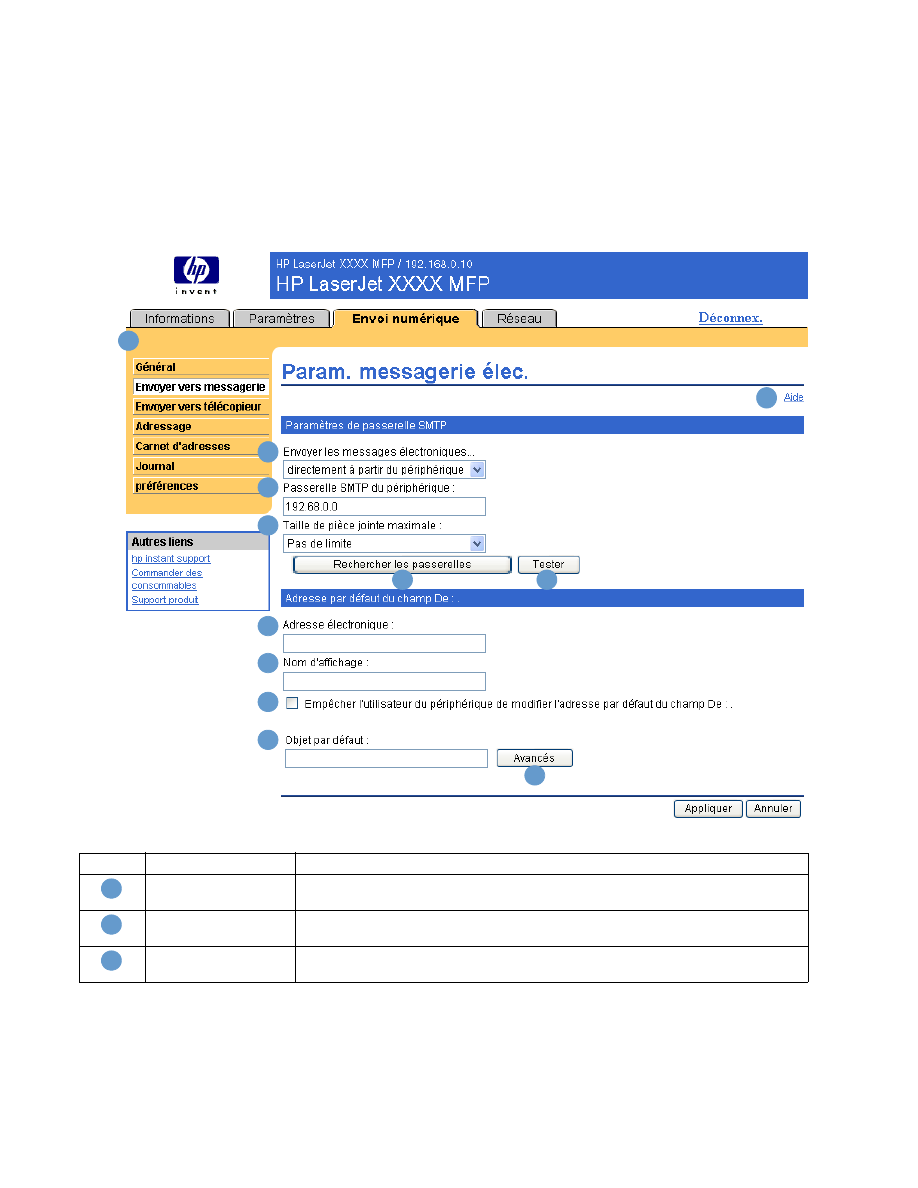
Envoyer vers messagerie
Un serveur de passerelle SMTP est indispensable au produit pour le transfert des courriers
électroniques vers les adresses électroniques cible. L'écran Envoyer vers messagerie permet de
configurer les paramètres SMTP, de définir la taille maximale des pièces jointes ainsi que
l'adresse électronique par défaut du produit. Il permet également de définir un objet par défaut
pour tous les courriers envoyés par le produit. L’illustration et le tableau ci-après indiquent
comment utiliser cet écran.
1
3
4
5
6
7
8
9
10
11
12
2
Numéro Zone de l’écran
Informations ou possibilités offertes par la zone
Onglets et menus du
serveur Web intégré
Pour plus d'informations, reportez-vous à la section
« Navigation dans le
serveur Web intégré HP », page 5
.
Aide
Cliquez sur ce lien pour ouvrir un fichier d'aide contenant des informations relatives
aux écrans de l'onglet Envoi numérique.
Envoyer les messages
électroniques
Permet d'envoyer des courriers électroniques au serveur de passerelle SMTP
directement à partir du produit.
1
2
3
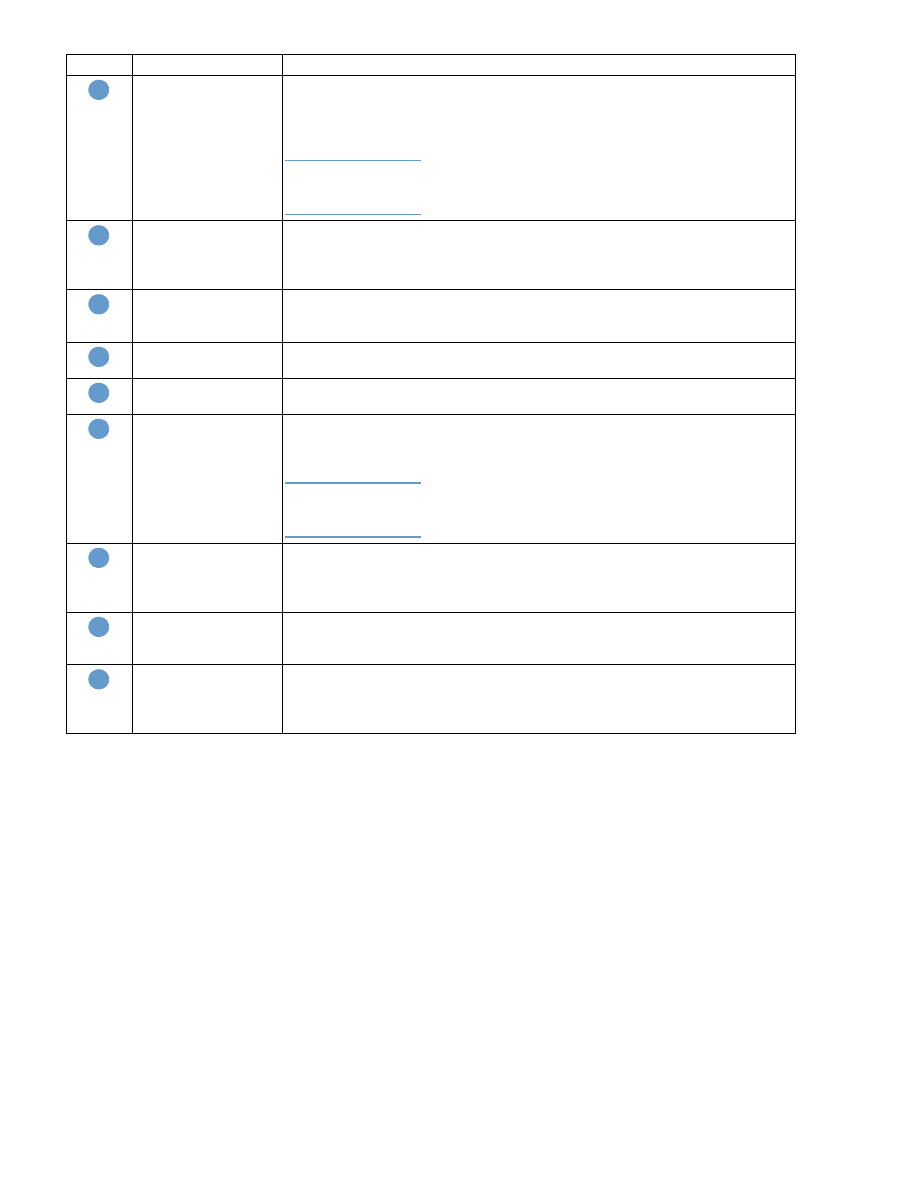
44 Définition des options d'envoi numérique
FRWW
Passerelle SMTP du
périphérique
Saisissez l'adresse IP ou le nom d'hôte du serveur de passerelle SMTP en charge
des requêtes de courriers électroniques du périphérique. Si vous ne disposez pas de
ces informations, cliquez sur le bouton Rechercher les passerelles pour rechercher
un serveur de passerelle SMTP approprié sur le réseau.
Remarque
Certains périphériques reconnaissent uniquement les
adresses IP. Dans ce cas, les noms d'hôte sont convertis en
adresse IP équivalente.
Taille de pièce jointe
maximale
Sélectionnez la taille maximale des pièces jointes que le serveur de passerelle SMTP
peut envoyer. Si le produit doit envoyer une pièce jointe de taille supérieure à la valeur
spécifiée, la pièce jointe est divisée en fichiers de plus petite taille qui sont envoyés
dans plusieurs courriers électroniques.
Rechercher les
passerelles
Si vous ne connaissez pas l'adresse IP ou le nom d'hôte de la passerelle SMTP,
cliquez sur ce bouton pour rechercher un serveur de passerelle SMTP approprié sur
le réseau.
Tester
Cliquez sur ce bouton pour vérifier que le serveur de passerelle SMTP spécifié est
valide et opérationnel.
Adresse électronique
Saisissez l'adresse électronique de la personne qui fera office d'expéditeur par
défaut.
Nom d'affichage
Saisissez le nom que vous souhaitez voir apparaître dans le champ De pour les
courriers envoyés par le produit. Vous pouvez également utiliser ce champ pour
inclure des instructions, comme « Saisissez votre adresse électronique ici. ».
Remarque
Si aucun nom n'est fourni, l'adresse électronique mentionnée
dans le champ Adresse électronique apparaît dans le champ
De des courriers sortants.
Empêcher l'utilisateur
du périphérique de
modifier l'adresse par
défaut du champ De :.
Sélectionnez cette case à cocher pour garantir que les utilisateurs généraux ne
modifient pas l'adresse électronique définie par l'administrateur.
Objet par défaut
Vous pouvez, si vous le souhaitez, saisir l'objet qui apparaîtra sur tous les courriers
envoyés par le produit. Vous pouvez également utiliser ce champ pour inclure des
instructions, comme « Saisissez un objet pour votre courrier. ».
Avancés
Cliquez sur ce bouton pour ouvrir un nouvel écran vous permettant de définir les
paramètres du texte et des pièces jointes des courriers électroniques envoyés par le
produit. Pour plus d'informations, reportez-vous à la section
« Paramètres de courrier
électronique avancés », page 45
.
Numéro Zone de l’écran
Informations ou possibilités offertes par la zone
4
5
6
7
8
9
10
11
12
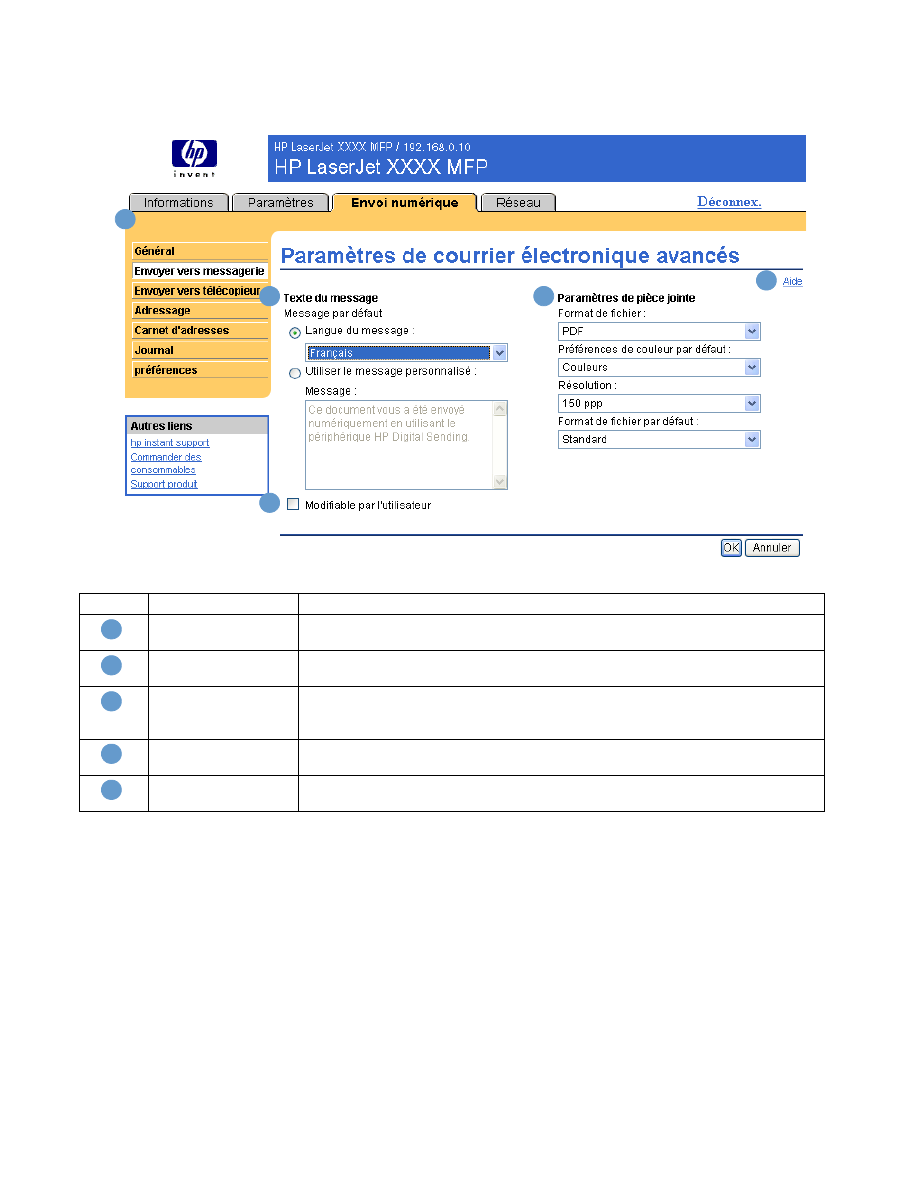
FRWW
Envoyer vers messagerie 45